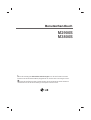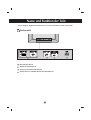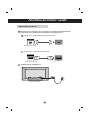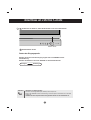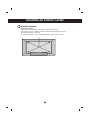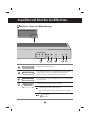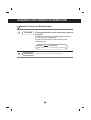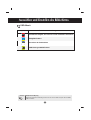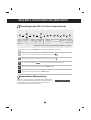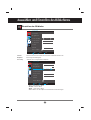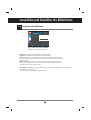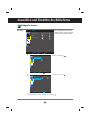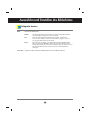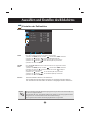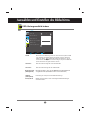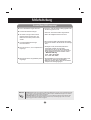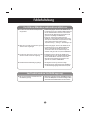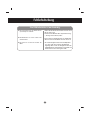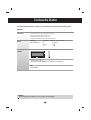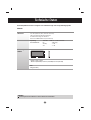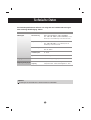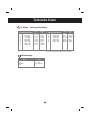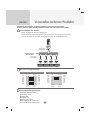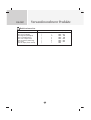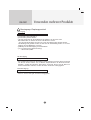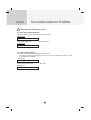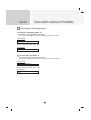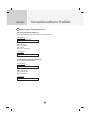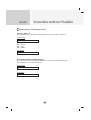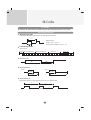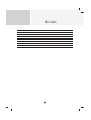LG M2900S-BN Benutzerhandbuch
- Kategorie
- Fernseher
- Typ
- Benutzerhandbuch
Dieses Handbuch eignet sich auch für

Lesen Sie unbedingt die
Sicherheitsvorkehrungen
, bevor Sie das Produkt verwenden.
Bewahren Sie das Benutzerhandbuch (CD) griffbereit auf, falls Sie etwas nachschlagen müssen.
Beachten Sie das Etikett auf dem Produkt und teilen Sie Ihrem Händler die darauf enthaltenen
Informationen mit, falls Sie Serviceleistungen in Anspruch nehmen möchten.
M2900S
M3800S
Benutzerhandbuch

1
Verwenden der Fernbedienung
1. Nehmen Sie die Batterieabdeckung ab.
2. Legen Sie die Batterien richtig ein (+/-).
3. Schließen Sie die Batterieabdeckung.
• Entsorgen Sie leere Batterien in Recyclingbehältern, um eine Verschmutzung der Umwelt zu vermeiden.
Einlegen von Batterien in die Fernbedienung
Bezeichnung der Tasten auf der Fernbedienung
SOURCE
ZOOM
MENU
•
Taste Menu
OSD-Menü ein-/ausblenden
OSD-Untermenü ausblenden
•
Tasten
OSD-Menünavigation
•
Tasten
Auswahl eines OSD-
Menüpunktes.
: Wert verringern
: Wert erhöhen
• Taste Auto
Automatische Einstellung
(Nur für Analog-Signal)
• Netzschalter
•
Taste Source
Auswahl der
Eingangsquelle
(RGB, DVI)
CR2025
• Taste
Zoom Hot key
Normal
Zoom Full
(Normal > Zoom > Vollbild)
*
Nur OSD-Menü ausblenden

2
Name und Funktion der Teile
Rückansicht
* Das im Handbuch abgebildete Produkt könnte sich von dem tatsächlichen Produkt unterscheiden.
DVI, RGB-Anschlüsse
Serielle RS-232C-Eingänge
Anschluss für Kabel-Fernbedienung
Stromanschluss: Schließen Sie hier das Stromkabel an.

3
Anschluss an externe Geräte
Anschluss an den PC
DVI IN
RGB IN
Vergewissern Sie sich zunächst, dass der Computer, das Produkt und die Peripheriegeräte
ausgeschaltet sind. Schließen Sie dann das Kabel für das Eingangssignal an.
Beim Anschluss des D-Sub-Signaleingangskabels. (RGB)
Rückseite des Produkts
Schließen Sie das Stromkabel an.
B
A
PC
PC
Rückseite des Produkts
Rückseite des Produkts
Beim Anschluss des DVI-Signaleingangskabels.

4
•
Anschluss von zwei Computern
Schließen Sie die Signalkabel (DVI, D-Sub) an die Computer an.
Drücken Sie SOURCE auf der Fernbedienung, um den Computer auszuwählen, der verwendet
werden soll.
•
Schließen Sie die Computer direkt an eine geerdete Steckdose oder Steckerleiste an.
Hinweis
Anschluss an externe Geräte
Ändern der Eingangsquelle.
Drücken Sie zur Auswahl des Eingangssignals die Taste SOURCE auf der
Fernbedienung.
Drücken Sie wahlweise die Taste SOURCE auf der Geräteunterseite.
Schalten Sie das Gerät ein, indem Sie die Ein/Aus-Taste am Produkt drücken.
Schalten Sie den PC ein.
2
1
SOURCE
Zoom
EIN/AUS-TASTE
DVI signal D-Sub signal

5
Anschluss an externe Geräte
VESA Wandmontage
VESA wall mounting
Connected to another object. (stand type and wall-mounted type.)
This product accepts a VESA-compliant mounting interfacepad.(This has to be
purchased separately if required.)
For further information, refer to the VESA Wall Mounting Instruction Guide.

6
Auswählen und Einstellen des Bildschirms
Name der Tasten der Bildjustierung
• Berühren Sie den Ein/Aus-Sensor.
• Diese Anzeige leuchtet grün, wenn der Bildschirm normal arbeitet
(eingeschaltet ist). Wenn sich der Bildschirm im Ruhemodus
(Stromsparbetrieb) befindet, leuchtet diese Anzeige gelb.
Power- (Ein/Aus) Taste
• Verwenden Sie diese Taste, um das OSD- (On Screen Display) Menü
ein-/auszublenden.
MENU- (Menü) Taste
• Im OSD-Menü nach oben bzw. nach unten navigieren
OSD-Auswahl-/-
Einstelltasten
Betriebsanzeige
• Menüeintrag auswählen, Wert verringern
SOURCE
Zoom
: Wert verringern
: Wert erhöhen
Zoom Hot key Normal Zoom Full (Normal > Zoom > Vollbild)
Zoom

7
• Einheit, die das Signal der Fernbedienung empfängt
Name der Tasten der Bildjustierung
Taste SOURCE
IR-Empfänger
Auswählen und Einstellen des Bildschirms
Eingangsquelle ändern, je nach vorhandenem Signal am
Anschluss.
Drücken Sie zur Auswahl des Eingangssignals die Taste
SOURCE auf der Fernbedienung.
Drücken Sie wahlweise die Taste SOURCE auf der
Geräteunterseite.
DVI signal D-Sub signal
Digitales Signal
15-poliges analoges D-Sub-Signal

8
Auswählen und Einstellen des Bildschirms
OSD-Menü
Hinweis
OSD (On-Screen-Display)
Aufgrund der grafischen Darstellung können Sie den Screen-Status bequem über die OSD-
Funktion einstellen.
Symbol
Funktionsbeschreibung
Bildgröße ändern.
Einstellen der Helligkeit, des Kontrasts und der Farbstärke nach Wunsch
OSD-Hintergrundbild ändern.
Einstellen der Zeitfunktion
PICTURE
OSD
TIMER
ZOOM

9
Einstellungen des OSD- (On Screen Display) Menüs
•
Verwenden Sie die Fernbedienung, um Einstellungen im OSD-Menü vorzunehmen.
Automatische Bildeinstellung
Drücken Sie die Taste MENU (Menü). Das OSD-Hauptmenü wird angezeigt.
Um auf eine Steuerung zuzugreifen, verwenden Sie die Tasten .
Wenn das gewünschte Symbol markiert ist, drücken Sie die Taste .
Verwenden Sie die Tasten , um jeweils die gewünschte Stufe einzustellen.
Akzeptieren Sie die Änderungen über die Taste MENU (Menü).
Verlassen Sie das OSD über die Taste MENU (Menü).
1
2
3
4
5
6
Öffnet
das OSD-
Menü.
Bewegt Sie an
die gewünschte
Stelle.
Bewegt Sie an
die gewünschte
Stelle.
Wählt ein
Menüsym
bol.
Wählt ein
Menüsym
bol.
Stellt den Status ein.
Speichert die
Einstellung.
Verlässt das
OSD-Menü.
Auswählen und Einstellen des Bildschirms
MENU
MENUMENU
Betätigen Sie bei einem analogen PC-Signal die Taste AUTO. Daraufhin
werden die optimalen Bildschirmeinstellungen für die aktuelle Betriebsart
vorgenommen. Sollten Sie mit den Einstellungen nicht zufrieden sein,
können der Bildschirm manuell angepasst werden.
Auto-Adjust

10
Auswählen und Einstellen des Bildschirms
Einstellen der Bildfarbe
Contrast
Stellen Sie hier den Unterschied zwischen hellen und dunklen Bereichen ein.
Brightness
Einstellung der Bildhelligkeit.
Color Temp
Auswahl einer voreingestellten Farbpalette
• Cool : leicht bläuliches Weiß
• Normal : neutrales Weiß
• Warm : leicht rötliches Weiß
• User : Wählen Sie diese Option für benutzerdefinierte Einstellungen.
PICTURE
Contrast
Brightness
Color Temp.
H- Position
V-Position
Clock
Phase
Auto Adjust
Move Select Exit
Cool
PICTURE
Contrast
Brightness
Color Temp.
H- Position
V-Position
Clock
Phase
Auto Adjust
Cool
MENU
Move Select Exit
MENU

11
Auswählen und Einstellen des Bildschirms
Einstellen der Bildfarbe
H-Position :
Über diese Tasten bewegen Sie sich horizontal im Bild.
V-Position :
Über diese Tasten bewegen Sie sich vertikal im Bild.
Clock :
Verringern von vertikalen Balken oder Streifen im Bildschirmhintergrund. Die
horizontale Bildschirmgröße ändert sich ebenfalls. Diese Funktion ist nur bei analogen
Signalen möglich.
Phase : Einstellung des Fokus der Anzeige. Mit Hilfe dieser Funktion können horizontale
Verzerrungen beseitigt werden, so dass Textzeichen klar und scharf angezeigt werden. Diese
Funktion ist nur bei analogen Signalen möglich.
Red / Green / Blue (Rot/Grün/Blau)
Wählen Sie Ihre eigenen Farbstufen.
Auto Adjust
(nur RGB-PC-Eingang) : Mit Hilfe dieser Funktion können Bildposition, Takt und Phase
automatisch eingestellt werden.
Diese Funktion ist nur bei analogen Signalen möglich.
PICTURE
Color Temp.
User - R
User - G
User - B
Cool
Move Select Exit
MENU

12
Auswählen und Einstellen des Bildschirms
Bildgröße ändern
ZOOM
Resolution
Mode
Zoom Fine
1366X768
0
Zoom
Resolution
Um die Bildqualität zu erhöhen,
wählen Sie den für die Computer-
Auflösung eingestellten Modus.
Move Select Exit
MENU
ZOOM
1366X768
Resolution
Setup Mode
Move Select Exit
MENU
ZOOM
1366X768
Resolution
Setup Mode
Move Select Exit
MENU
1.
2.
3.
Akzeptieren Sie die Änderungen über die Taste .
Drücken Sie die Taste
Drücken Sie die Taste

13
Auswählen und Einstellen des Bildschirms
Wenn der AV-Eingang das Breitbild-Signal empfängt, wird das Bild
horizontal oder vertikal in nicht linearem Verhältnis so angepasst, dass es
den gesamten Bildschirm komplett ausfüllt.
Full
Das Original-Bildformat wird unverändert angezeigt. Das Bildformat wird je
nach angezeigter Sendung automatisch eingestellt.
Normal
Bei der Anzeige des Bildes in der Auflösung des Modells M2900S (1366 X
480) oder des Modells M3800S (1366 X 398) auf anderen Gerätemodellen
wird das Bild mit Hilfe dieser Funktion an die Bildschirmgröße angepasst, ohne
dabei das Bild abzuschneiden oder leere Bereiche auf dem Bildschirm
anzuzeigen.
Zoom
Mode
Auswahl des Bildformats
Zoom Fine
Vergrößerten bzw. Verkleinerten Bildschirmbereich im Zoom-Modus anpassen.
Bildgröße ändern

14
Auswählen und Einstellen des Bildschirms
Clock
Einstellen der Zeitfunktion
Bei einer Unterbrechung der Stromversorgung (Trennung vom Netz oder Stromausfall) muss
die Uhr neu eingestellt werden.
Die eingestellte Ein- bzw. Ausschaltzeit funktioniert nur einmal pro Tag zur angegebenen Uhrzeit.
Bei gleicher Aus- und Einschaltzeit hat die Ausschaltzeit Vorrang.
Bei eingestellter Einschaltzeit wird der Eingangsbildschirm eingeschaltet.
Hinweis
Über diese Funktion können Sie die aktuelle Zeit einstellen.
1) Drücken Sie MENU (Menü) und dann , um das Menü
TIMER
aufzurufen.
2) Drücken Sie und dann , um das Menü Clock aufzurufen.
3
) Drücken Sie und dann , um die Stunden (00~23) einzustellen.
4
) Drücken Sie und dann , um die Minuten (00~59) einzustellen.
5) Drücken Sie die Taste MENU.
On/ Off
Time
Über die On/ Off Time wird das Produkt automatisch zur eingestellten Uhrzeit
ausgeschaltet.
1) Drücken Sie MENU (Menü) und dann , um das Menü
TIMER
aufzurufen.
2) Drücken Sie die Taste und wählen Sie mit den Tasten die Option
Ausschaltzeit oder Einschaltzeit.
3
) Drücken Sie und dann , um die Stunden (00~23) einzustellen.
4
) Drücken Sie und dann , um die Minuten (00~59) einzustellen.
5) Drücken Sie die Taste MENU.
TIMER
Clock
On Time
Off Time
Function
02:02
06:30
OFF
22:00
Function
Ein-/Ausschaltfunktion aktivieren oder deaktivieren.
Ein: Automatisches Ein-/Ausschalten des Gerätes zu festgelegten Uhrzeiten aktivieren.
Aus: Automatisches Ein-/Ausschalten des Gerätes zu festgelegten Uhrzeiten deaktivieren.
Move Select Exit
MENU

15
Auswählen und Einstellen des Bildschirms
OSD-Hintergrundbild ändern
OSD
Set ID
H-Position
V-Position
On-Screen Time
Halftone
Factory Reset
OSD
Set ID
Wenn mehrere Produkte angeschlossen sind, können Sie jedem Produkt
eine eindeutige Set ID-NR. (Namenszuordnung) zuweisen. Geben Sie
mithilfe der Tasten
und Exit (Beenden) eine Nummer (1~99) an.
Verwenden Sie die zugewiesene Set ID festlegen, um jedes Produkt über
das Product Control Program einzeln zu steuern.
H-Position
Über diese Tasten bewegen Sie sich horizontal im Bild.
V-Position
Über diese Tasten bewegen Sie sich vertikal im Bild.
On-Screen Time
(Anzeigedauer)
Einstellen der Dauer, nach der das OSD-Menü auf dem Bildschirm
ausgeblendet wird. (Einstellbare Zeiten: 3 bis 24 Sekunden)
Halftone
(Transparenz)
Einstellung der Transparenz der OSD-Menüanzeige.
3
10
10
63
Factory Reset
Wählen Sie diese Option, um die werkseitigen Standardeinstellungen
wiederherzustellen.
Move Select Exit
MENU
1

16
• Prüfen Sie, ob das Stromkabel ordnungsgemäß an die
Steckdose angeschlossen ist.
• Prüfen Sie, ob der Stromschalter eingeschaltet ist.
• Stellen Sie Helligkeit und Kontrast erneut ein.
• Wenn sich das Produkt im Stromsparmodus befindet,
bewegen Sie die Maus oder drücken Sie eine beliebige
Taste.
•
Das Signal vom PC (der Videokarte) befindet sich
außerhalb des vertikalen oder horizontalen
Frequenzbereichs, der vom Produkt unterstützt wird.
Stellen Sie den Frequenzbereich erneut ein und ziehen
Sie die Spezifikationen in diesem Handbuch zu Rate.
* Maximale Auflösung
RGB : 1280 x 1024 @60Hz
DVI : 1280 x 1024 @60Hz
• Das Signalkabel zwischen PC und Produkt ist nicht
angeschlossen. Prüfen Sie das Signalkabel.
• Öffnen Sie das Menü „Quelle“ über die Taste INPUT
und prüfen Sie das Eingangssignal.
Es wird kein Bild angezeigt.
Fehlerbehebung
Hinweis
* Vertikale Frequenz: Damit sich der Anwender ein Bild auf dem Bildschirm ansehen kann, sollte sich das Bild mehrere Male
pro Sekunde wie bei einer Leuchtstofflampe ändern. Die vertikale Frequenz oder Bildwiederholrate gibt an, wie viel Mal ein
Bild pro Sekunde angezeigt wird. Sie wird in Hz angegeben.
* Horizontale Frequenz: Das horizontale Intervall gibt an, wie oft eine Vertikale angezeigt wird. Teilt man die Zahl 1 durch
das horizontale Intervall, kann die Häufigkeit, mit der horizontale Linien pro Sekunde angezeigt werden, als horizontale
Frequenz angegeben werden. Sie wird in Hz angegeben.
●
Ist das Stromkabel angeschlossen?
●
Leuchtet die Betriebsanzeige?
●
Das Gerät ist eingeschaltet und die
Betriebsanzeige leuchtet grün, das
Bildschirm erscheint jedoch extrem
dunkel.
● Leuchtet die Betriebsanzeige
bernsteinfarben?
●
Wird die Nachricht „Ausser Spezifikation“
angezeigt?
●
Wird die Nachricht „Signalkabel prüfen“
angezeigt?

17
Fehlerbehebung
●
Ist die falsche Bildschirmposition
eingestellt?
●
Werden im Bildschirmhintergrund
dünne Linien angezeigt?
●
Horizontale Störungen treten auf oder
Zeichen werden verwischt angezeigt.
●
Das Bild wird merkwürdig angezeigt.
Das Bild am Bildschirm sieht nicht wie üblich aus.
• D-Sub-Analogsignal – Drücken Sie AUTO auf der
Fernbedienung, um den optimalen Bildschirm-Status
für den aktuellen Modus automatisch einzustellen.
Wenn Sie mit der Einstellung nicht zufrieden sind,
gehen Sie auf „Bildlage“ im OSD-Menü.
• Prüfen Sie, ob Auflösung und Frequenz der
Grafikkarte vom Produkt unterstützt werden. Wenn
die Frequenz außerhalb des Frequenzbereichs liegt,
stellen Sie die empfohlene Auflösung über
„Systemsteuerung“ – „Anzeige“ – „Einstellungen“ ein.
• D-Sub-Analogsignal – Drücken Sie AUTO auf der
Fernbedienung, um einen optimalen Bildschirm-
Status für den aktuellen Modus automatisch
einzustellen. Wenn Sie mit der Einstellung nicht
zufrieden sind, gehen Sie auf „Takt“ im OSD-Menü.
•
D-Sub-Analogsignal – Drücken Sie AUTO auf der
Fernbedienung, um einen optimalen Bildschirm-Status
für den aktuellen Modus automatisch einzustellen.
Wenn Sie mit der Einstellung nicht zufrieden sind,
gehen Sie auf „Taktrate“ im OSD-Menü.
• Am Signalanschluss liegt nicht das richtige
Eingangssignal an. Schließen Sie das Signalkabel
an, das dem Eingangssignal der Quelle entspricht.
• Wenn Sie für längere Zeit ein Standbild anzeigen,
können die Bildpunkte schnell beschädigt werden.
Verwenden Sie die Bildschirmschoner-Funktion.
●
Bei abgeschaltetem Produkt wird ein
Nachbild angezeigt.
Am Produkt wird ein Nachbild angezeigt.

18
• Ändern Sie die Anzahl der Farben auf mehr als 24
Bit ein (True Color).
Gehen Sie bei Windows über „Systemsteuerung“
– „Anzeige“ in das Menü „Farbe“.
•
Prüfen Sie den Verbindungsstatus des Signalkabels.
Oder setzen Sie die Grafikkarte des PCs erneut ein.
• Es werden möglicherweise mehrere Bildpunkte
(rot, grün, weiß oder schwarz) am Bildschirm
angezeigt. Das ist evtl. auf die Eigenschaften des
LCD-Bildschirms zurückzuführen. Es handelt sich
hierbei nicht um eine Störung des LCDs.
●
Die Farbauflösung des Bildschirms
(16 Farben) ist schlecht.
●
Die Bildfarbe ist nicht stabil oder
monochrom?
●
Erscheinen schwarze Punkte im
Bild?
Die Bildfarbstärke ist merkwürdig.
Fehlerbehebung

19
HINWEIS
Änderungen der Informationen in diesem Dokument vorbehalten.
Die Produktspezifikationen können sich aufgrund von Produktverbesserungen ohne vorherige Ankündigung ändern.
Technische Daten
LCD-Panel
Strom
Abmessungen und
Gewicht
M2900S
Breite x Höhe x Tiefe
76,58 cm (30,15 Zoll) x 30,82 cm (12,13 Zoll) x 9,8 cm (3,86 Zoll)
Netto
13 kg (28,66 lbs)
B
H
29,1 Zoll (73,95 cm) TFT (Thin Film Transistor)
LCD- (Liquid Crystal Display) Bildschrim
Sichtbare Größe diagonal: 73,95 cm
0,17025 mm X RGB X 0,51075 mm (Pixelabstand)
Spannung 100-240 V ~ 50/60 Hz 1,1A Wechselstrom
Stromverbrauch Ein : 65W (Typ.)
Standby : ≤ 2W
Aus : ≤ 1W
T
Seite wird geladen ...
Seite wird geladen ...
Seite wird geladen ...
Seite wird geladen ...
Seite wird geladen ...
Seite wird geladen ...
Seite wird geladen ...
Seite wird geladen ...
Seite wird geladen ...
Seite wird geladen ...
Seite wird geladen ...
Seite wird geladen ...
-
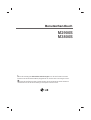 1
1
-
 2
2
-
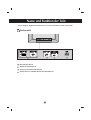 3
3
-
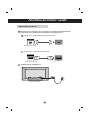 4
4
-
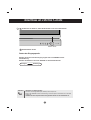 5
5
-
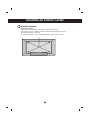 6
6
-
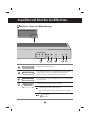 7
7
-
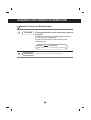 8
8
-
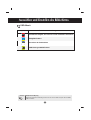 9
9
-
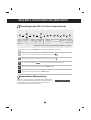 10
10
-
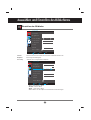 11
11
-
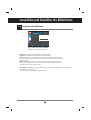 12
12
-
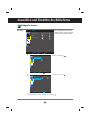 13
13
-
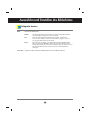 14
14
-
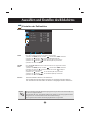 15
15
-
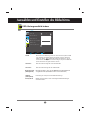 16
16
-
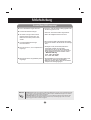 17
17
-
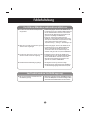 18
18
-
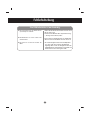 19
19
-
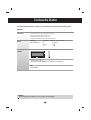 20
20
-
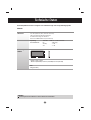 21
21
-
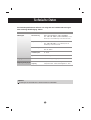 22
22
-
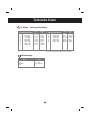 23
23
-
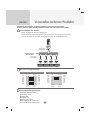 24
24
-
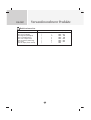 25
25
-
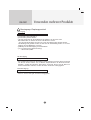 26
26
-
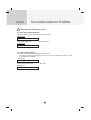 27
27
-
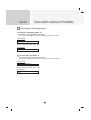 28
28
-
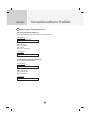 29
29
-
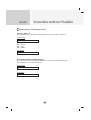 30
30
-
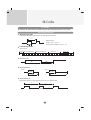 31
31
-
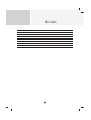 32
32
LG M2900S-BN Benutzerhandbuch
- Kategorie
- Fernseher
- Typ
- Benutzerhandbuch
- Dieses Handbuch eignet sich auch für